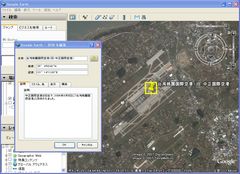« セキュリティモジュール「mod_security」の導入 | メイン | Google Maps の地図情報に台湾が追加されました »
2007年5月 3日
「Google Maps」から「Google Earth」のプレースマークを作る[ Google ]
「Google Maps」の地図から「Google Earth」のプレースマーク(目印)を簡単に作る事ができます。たとえば、「Google Mapsで台湾観光」のページの「中正国際空港」を例に以下に手順を説明します。ところで、この記事を書いていて、「中正国際空港」が2006年9月6日に「台湾桃園国際空港」と改称された事を知りました。私が台湾を離れた3日前だったんですね。
(1)まず、「Google Maps」で目的地「中正国際空港」の地図を開き、位置の変更などを行った後、ページ右上の「このページのリンク」をクリックします。これで、目的地のURLが確定します。
(2)URLの最後に「&output=kml」と入力し、「Enter」を押下します。「Google Earth」が起動し、目的地が表示されます。
(3)「追加」メニューから「目印」を選択します。十字のプレースマークと編集ウィンドウが表示されます。画面をズーム/回転/角度変更などを行います。十字のプレースマークをドラッグして一番適当な位置に置きます。目印の編集ウィンドウで、名前と説明を記入し「OK」をクリックします。これでお気に入りに登録されました。
(4)プレースマークを右クリックし、「名前を付けて保存」を選択します。ファイルの形式として、「Kmz」または「Kml」のいずれかを選択します。通常は「Kmz」形式で問題ありません(「Kmz」は「Kml」をZIP形式で圧縮したものです)。そのまま保存すると、目印の名称の名前で保存されます。ファイル名に日本語が含まれていると、日本語以外の環境の人が読めなくなる可能性があるので、例えば以下の様に名称を変更します。
・「台湾桃園国際空港(旧:中正国際空港).kmz」 -->「cksairport.kmz」
(5)「Kmz」または「Kml」をアップロードします。そのファイルにリンクを貼れば終わりです。
投稿者 hnakamur : 2007年5月 3日 12:07 : [ 編集 ]